Superviser son système d’information est très important et présente de nombreux avantages : détection de pannes rapide, anticipation des problèmes, assurance du bon fonctionnement des équipements… Dans cet article, je vais vous montrer comment installer et utiliser l’outil de supervision open source nommé « Eyes of network ».
Eyes of network
La solution Eyes of Network centralise plusieurs outils de supervision qui répondent à différents besoins. De part sa diversité, l’outil de supervision Eyes of Network offre de nombreuses possibilités ce qui en fait une solution assez complète.
Installation
L’installation de Eyes of Network est très simple. En effet, vous allez devoir télécharger un fichier .iso que vous devrez installer sur un serveur. Celui-ci contient déjà tous les prérequis et packages nécessaires. Pour le télécharger, rendez-vous sur le site de Eyes of Network, sous la rubrique « Téléchargements » et téléchargez la dernière version disponible. Lors de ce tutoriel, je vais utilisez la version 5.3.
Une fois le fichier téléchargé, démarrez votre serveur sur l’iso. Au démarrage, sélectionnez « Install EyesOfNetwork » :

Sur l’écran suivant, sélectionnez votre langue et cliquez sur « Poursuivre ». Vous arriverez sur le récapitulatif de l’installation. L’outil va pré-paramétrer ces champs, cependant n’hésitez pas à cliquer sur les différents paramètres afin de vérifier que ceux-ci soient exacts. Je vous conseille de définir un paramétrage réseau fixe pour votre serveur, pour cela cliquez sur « Nom d’hôte et réseau »:
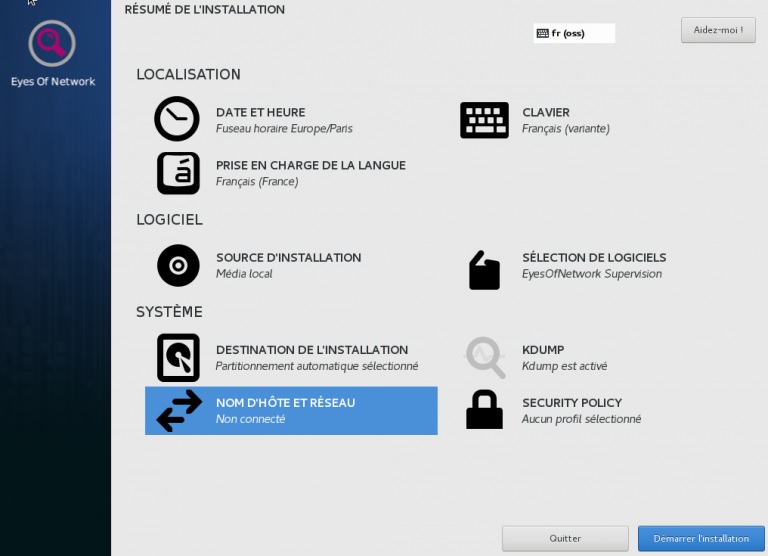
Cliquez sur l’interrupteur pour activer le réseau, puis sur « Configurer »:

Sélectionnez « Paramètres IPv4 », cliquez sur « Add », puis entrez l’adresse IP que vous allez attribuer au serveur, le masque de votre réseau ainsi que la passerelle. Cliquez sur « Enregistrer »:
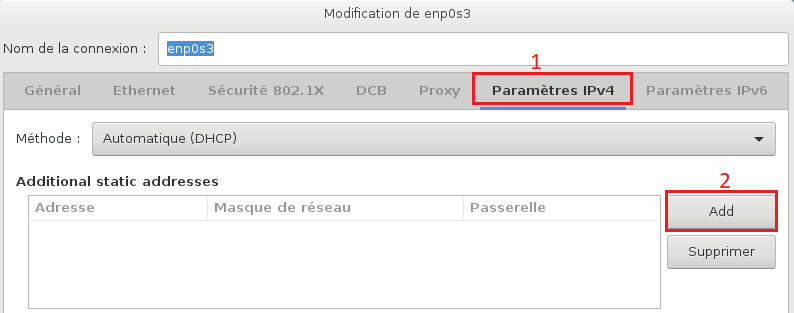
Une fois les autres paramètres vérifiés, cliquez sur « Démarrer l’installation ». Si le bouton est grisé, cliquez sur « Destination de l’installation », puis sur « Terminé » en haut à gauche.
Durant l’installation, vous serez averti qu’aucun mot de passe administrateur n’a été défini. Cliquez sur cet avertissement et renseignez un mot de passe. Patientez quelques minutes pour que l’installation se termine.
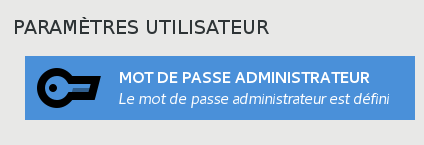
Une fois l’installation terminée, cliquez sur « Redémarrer »:
![]()
L’installation est maintenant terminée, passons à la configuration de l’outil.
Configuration
Une fois votre serveur redémarré vous devriez arriver sur l’authentification, connectez vous avec le mot de passe défini durant l’installation (root pour l’utilisateur).

Vous pouvez vérifier l’adresse IP attribuée avec la commande:
ifconfig -a
Ouvrez un navigateur web sur une autre machine de votre réseau et dans la barre d’adresse saisissez l’adresse IP de votre serveur Eyes of Network. Vous devriez arriver sur la page ci-dessous, une exception de sécurité devra très certainement être mise sur votre navigateur tant que vous n’aurez pas mis de certificat sur votre serveur. Les identifiants par défaut pour s’authentifier en web sont: identifiant: admin, mot de passe: admin
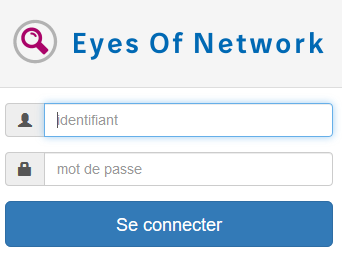
Nous allons commencer par ajouter des équipements à superviser. Vous pouvez utiliser deux méthodes, la première consiste à ajouter vos équipements manuellement un par un. La seconde est de lancer une tâche qui va découvrir les équipements à superviser sur une plage d’IP donnée. Je vous conseille d’utiliser celle-ci.
Pour la première méthode, dans le menu à gauche cliquez sur « Administration » et sélectionnez « Configuration Nagios »:
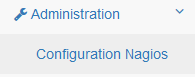
Dans le menu en haut à droite, cliquez sur « Équipements » et sélectionnez « Ajouter »:
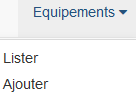
Complétez les champs avec les informations adéquates. Pensez à cliquer sur « Add Template » une fois celui-ci sélectionné et cliquez sur « Add Host »:

Votre hôte a été ajouté mais si vous retournez sur le tableau de bord vous remarquerez qu’il n’est pas apparu. En effet, votre ajout a été pris en compte mais il n’a pas été appliqué. Pour cela, dans le menu de gauche allez sur « Administration » et cliquez sur « Appliquer la configuration ».
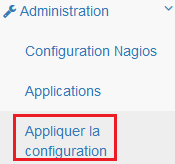
Cliquez sur « Restart » afin que vos ajouts d’hôtes soient pris en compte:

Pour la seconde méthode, celle qui consiste à découvrir les équipements sur votre réseau, cliquez sur « Outils » puis sur « Découverte »:
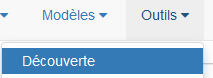
Remplissez les champs en les adaptant à votre système d’information et cliquez sur « Begin Auto-discovery Job »:
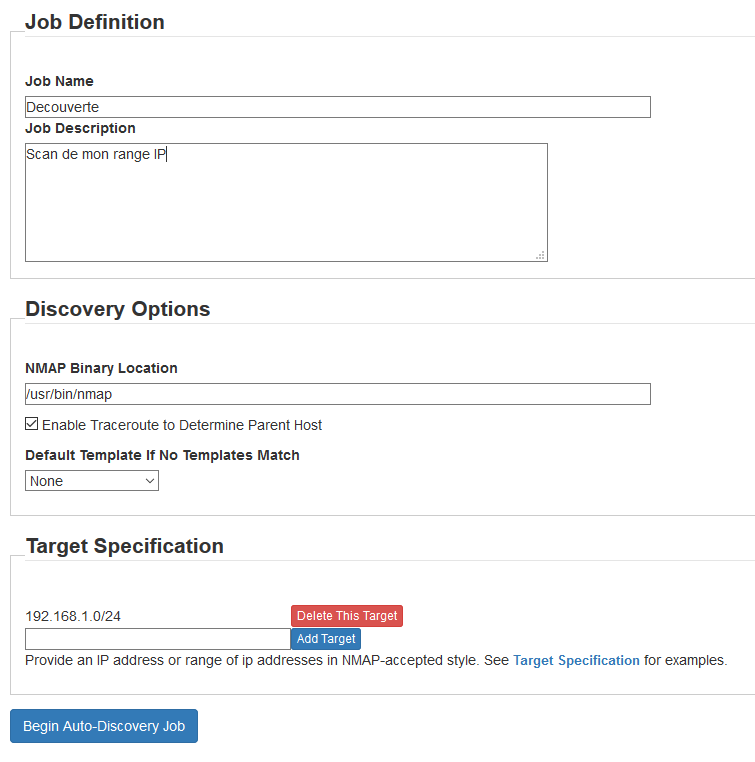
Une fois terminé, cliquez sur ce bandeau, vous accéderez à la liste de l’ensemble des équipements qui ont été trouvés.
![]()
Cochez l’équipement et cliquez sur « Process »
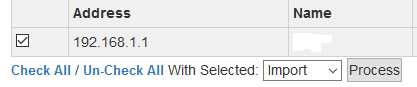
Retournez dans le menu de gauche, allez sur « Administration » et cliquez sur « Appliquer la configuration » . Pour finir, cliquez sur « Restart » afin que vos ajouts d’hôtes soient pris en compte:
C’est la fin de ce tutoriel, sachez que ce que je ne vous ai montré n’est qu’une infime partie de ce qu’il est possible de faire avec cet outil. Si vous souhaitez en savoir davantage sur les autres modules, je vous invite à consulter la documentation présente sur le site d’Eyes of Network. Si vous êtes intéressé par la mise en place d’outils de monitoring, n’hésitez pas à consulter mes articles sur l’installation de Nagios et sur sa configuration.

comment configure la notification par gmail dan eyes of network
bonsoir stp tu as pu trouver la solution sur les notification par Gmail moi même j’ai ce soucis
Salut je travail sur ce logiciel pour mon mémoire sur ce je voulais avoir plus d’infos sur sa mise en place dans un parc informatique.
Bonjour,
Ce tutoriel vous explique la mise en place de l’outil dans un parc informatique à l’aide du fichier OVA fourni par Eyes of Network, je ne traite ici que la partie technique. Si vous cherchez des informations plus théoriques ou plus détaillées sur les modules de l’outil, je vous invite à consulter le site officiel : https://www.eyesofnetwork.com rubrique « Documentations » . Elles sont assez complètes et je pense qu’elles peuvent vous aider pour votre mémoire.
je suis bloqué lors de l’installation, j’ai un message d’erreur ci-après: « le grub2-efi-x64 est nécessaire pour l’installation. ce paquet n’existe pas c’est une erreur fatale et l’installation va $etre abandonnée.
Bonjour,
Utilisez-vous bien une machine en 64bits ? Si oui et si vous avez toujours la main sur le serveur vous pouvez tentez la commande ci-dessous :
« apt-get install grub-efi-amd64 ».
Comment gérer les alertes dans eon ?
Bonjour Mr Vincent Krahenbuhl.
Pour ma part j’ai installé Eyes Of Network et ajouter des Hosts.
Cependant il y en a certaisn qui sont marqués Statuts : DOWN (Host check timed out after 10.01 seconds)
Pourtant tous les services sont OK.
Pouvez-vous m’aider SVP ?
bjr mes amis comment je peux faire de backup en utilisant EON merci pour vous m’aide
Salut je voulait savoir si c’est possible de configurer le logiciel de tel sorte qu’on puisse redemare un serveur éteint depuis son interface web si oui comment ?
bonjour mr comment jouster les service de verification de CPU, ram etc? urgent c’est pour memoire je commence vendrdi prochain
Salut a tous merci pour ce tutoriel que j’ai suivi a la lettre jusqu’ici
L’installation marche bien sur une machine virtuel que j’ai installé
Sur une machine physique j’ai eu un problème lors de l’installation j’ai un message d’erreur qui s’affiche et me mentrant qu’un paquet est manquant <>
Je sais pas si vous pouvez m’aidez a remédié a ce problème
Je vous remercie
Bonjour, y a-t-il une sonde, un capteur pouvant récupérer des informations telles que la température, le courant, par exemple pour un climatiseur, et cela en étant adapté au superviseur EyesOfNetwork ?
bonjour monsieur, moi comme vous je suis passionné par l’informatique je suis actuellement une formation en licence administration et sécurité réseau pour mon rapport de stage je travaille sur la mise en place d’une solution de supervision des application avec l’outil eyes of network c’est un peu complexe et je rencontre certaines difficulté j’aurais aimé qu’on en parle si possible . Merci d’avance en espérant que vous allez recevoir mon message
bonjour; j’ai un soucie sur la configuration de eyesofnetwork, j’ai déjà installer mais je n’arrive pas depuis à superviser mon parc informatique. pouvez vous m’aider?